Vai esat saskāries ar izaicinājumu noteikt lielāko un mazāko vērtību no saraksta Excel izklājlapā? Šī prasme ir ļoti svarīga kontrolingā un pārdošanā, lai varētu ātri un efektīvi analizēt, kur ir potenciāls vai kur rodas vājās vietas. Šajā rakstā es jums parādīšu, kā izmantot MAX un MIN funkcijas, lai noteiktu lielāko un mazāko vērtību sarakstā. Procedūra ir vienkārša un ļauj dinamiski reaģēt uz izmaiņām datos.
Galvenie secinājumi
- Varat izmantot MAX un MIN funkcijas, lai noteiktu lielāko un mazāko vērtību datu diapazonā.
- Vērtības tiek atjauninātas automātiski, kad tiek ievadīti jauni dati vai mainītas esošās vērtības.
- Šis paņēmiens ir īpaši noderīgs, analizējot galvenos pārdošanas rādītājus, piemēram, pārdošanas rādītājus vai izmaksas.
Soli pa solim
Lai programmā Excel atrastu lielāko un mazāko vērtību, izpildiet šīs vienkāršās darbības.
Solis 1: Sagatavojiet datus
Vispirms ir jāpārliecinās, ka dati ir atbilstošā formā. Vērtībām, kuras vēlaties analizēt, jābūt sakārtotām nepārtrauktā slejā. Piemēram, tie varētu būt kvadrātmetri vai svara vienības.
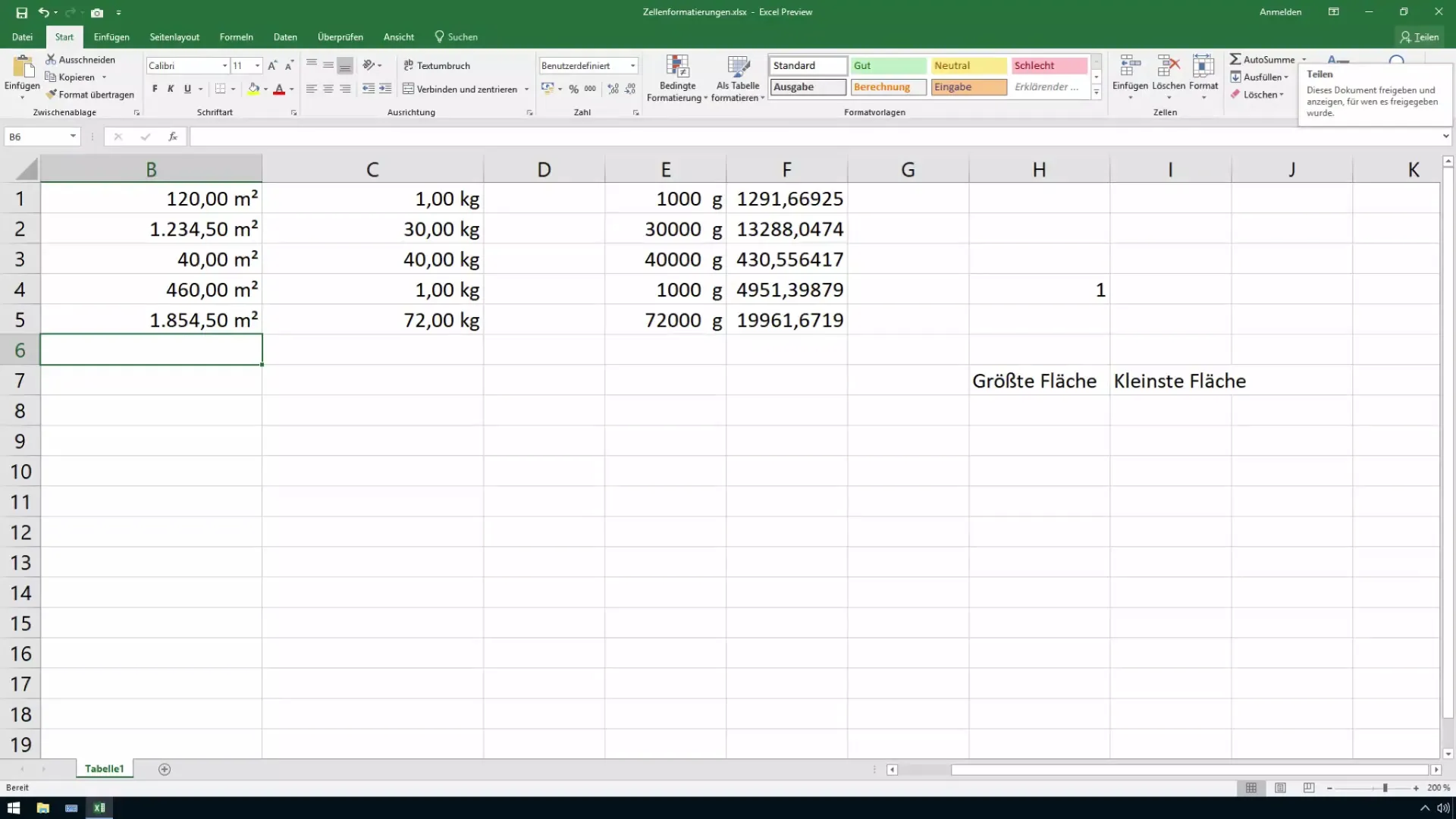
Solis 2: Noteikt lielāko vērtību
Tagad varat noteikt lielāko vērtību savā sarakstā. Izvēlieties šūnas, kurās jāattēlo rezultāts. Ievadiet funkciju =MAX(B1:B100), kur B1:B100 ir diapazons, kurā atrodas jūsu vērtības. Nospiediet taustiņu Enter.
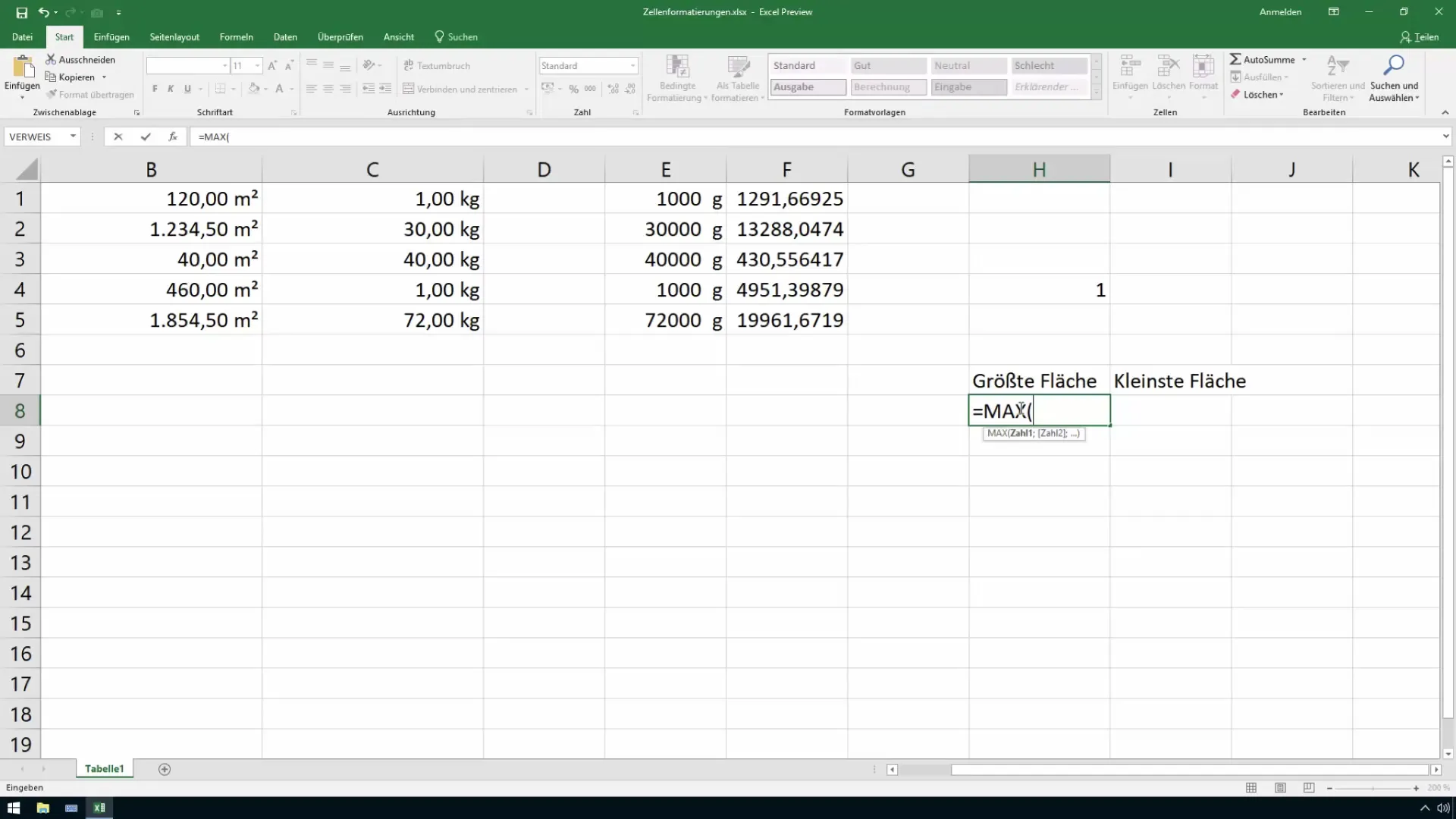
Solis 3: Nosakiet mazāko vērtību
Mazāko vērtību var atrast tādā pašā veidā. Atkal izvēlieties šūnu un ievadiet =MIN(B1:B100). Arī šajā gadījumā B1:B100 ir datu diapazons. Nospiediet taustiņu Enter, lai iegūtu rezultātu.
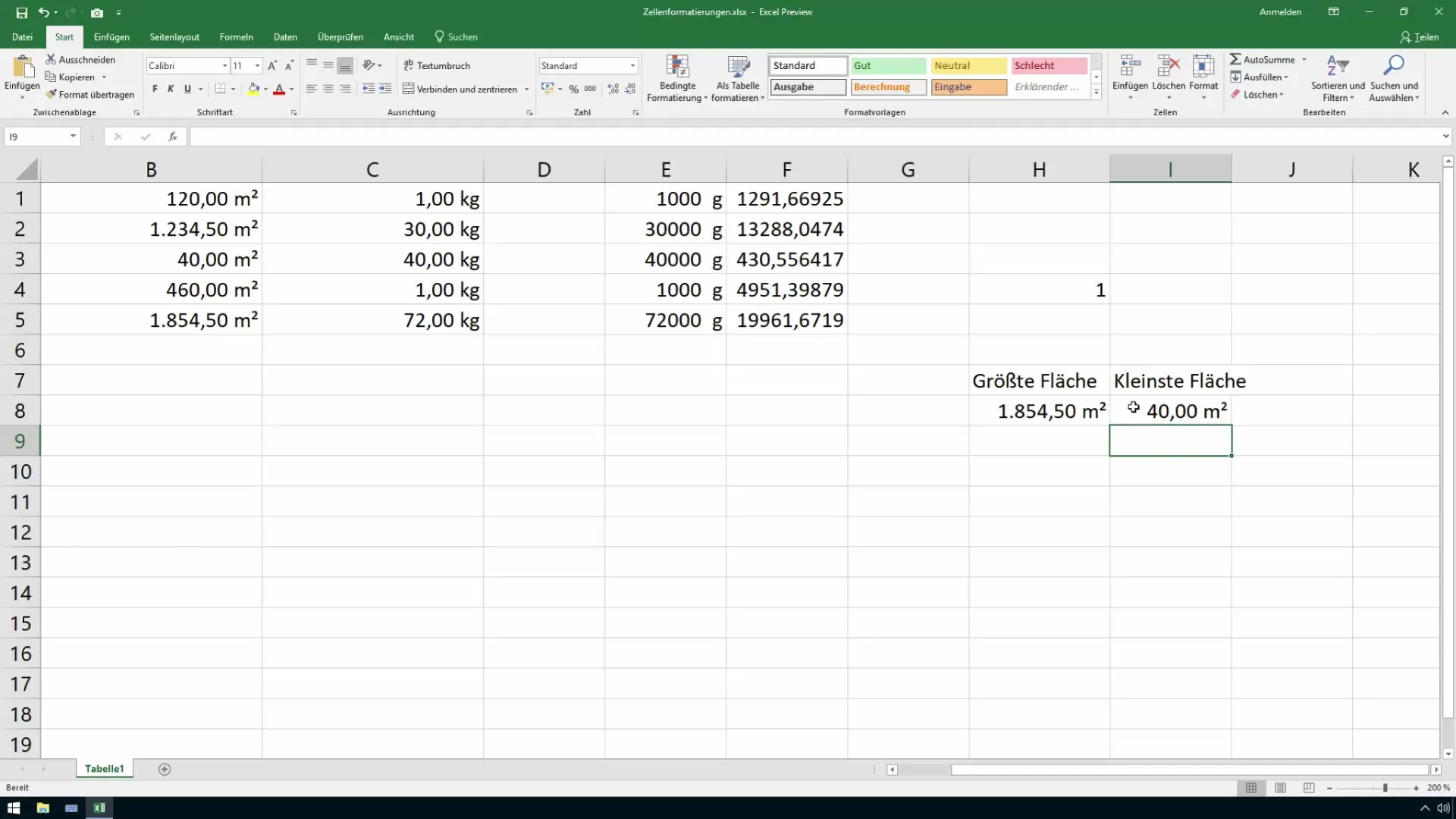
Solis Nr. 4: Dinamiska datu atjaunināšana
Šo funkciju lieliskā īpašība ir tā, ka tās tiek automātiski atjauninātas, tiklīdz ievadāt jaunas vērtības norādītajā diapazonā vai maināt esošās vērtības. Piemēram, pievienojiet sarakstam jaunu vērtību 38,5, un jūs pamanīsiet, ka attiecīgajā laukā automātiski tiek atjaunināta lielākā vai mazākā vērtība.
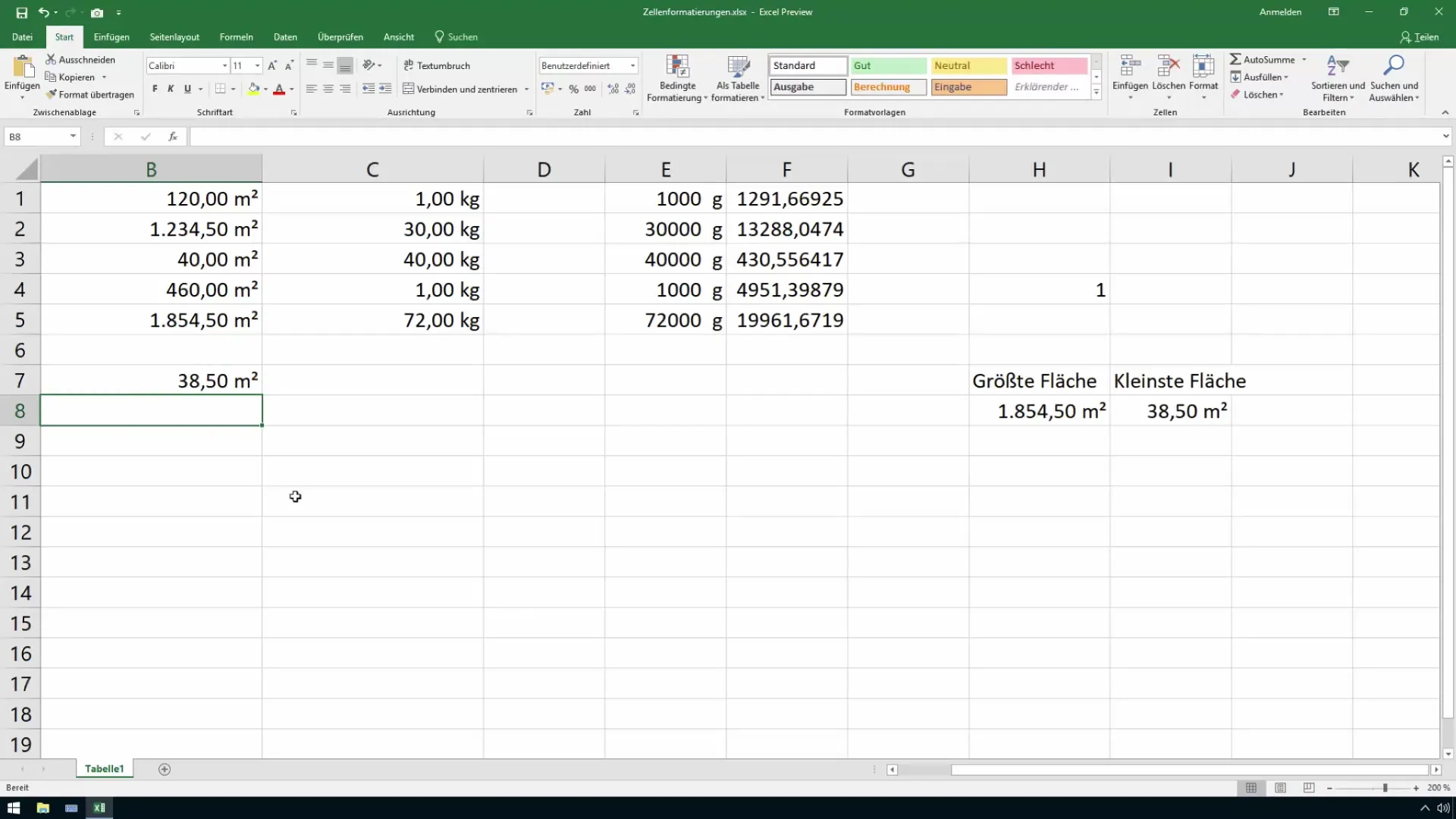
5. solis: Datu pārbaude
Tagad varat pārbaudīt, vai sistēma darbojas, kā paredzēts. Ja ievadāt vērtības virs jau noteiktajām lielākajām vai mazākajām vērtībām, parādītajiem rezultātiem automātiski jāpielāgojas mainīgajām vērtībām. Izmēģiniet to, pievienojot vai mainot dažādus skaitļus; jūs redzēsiet, cik elastīgi un jaudīgi šeit darbojas Excel.
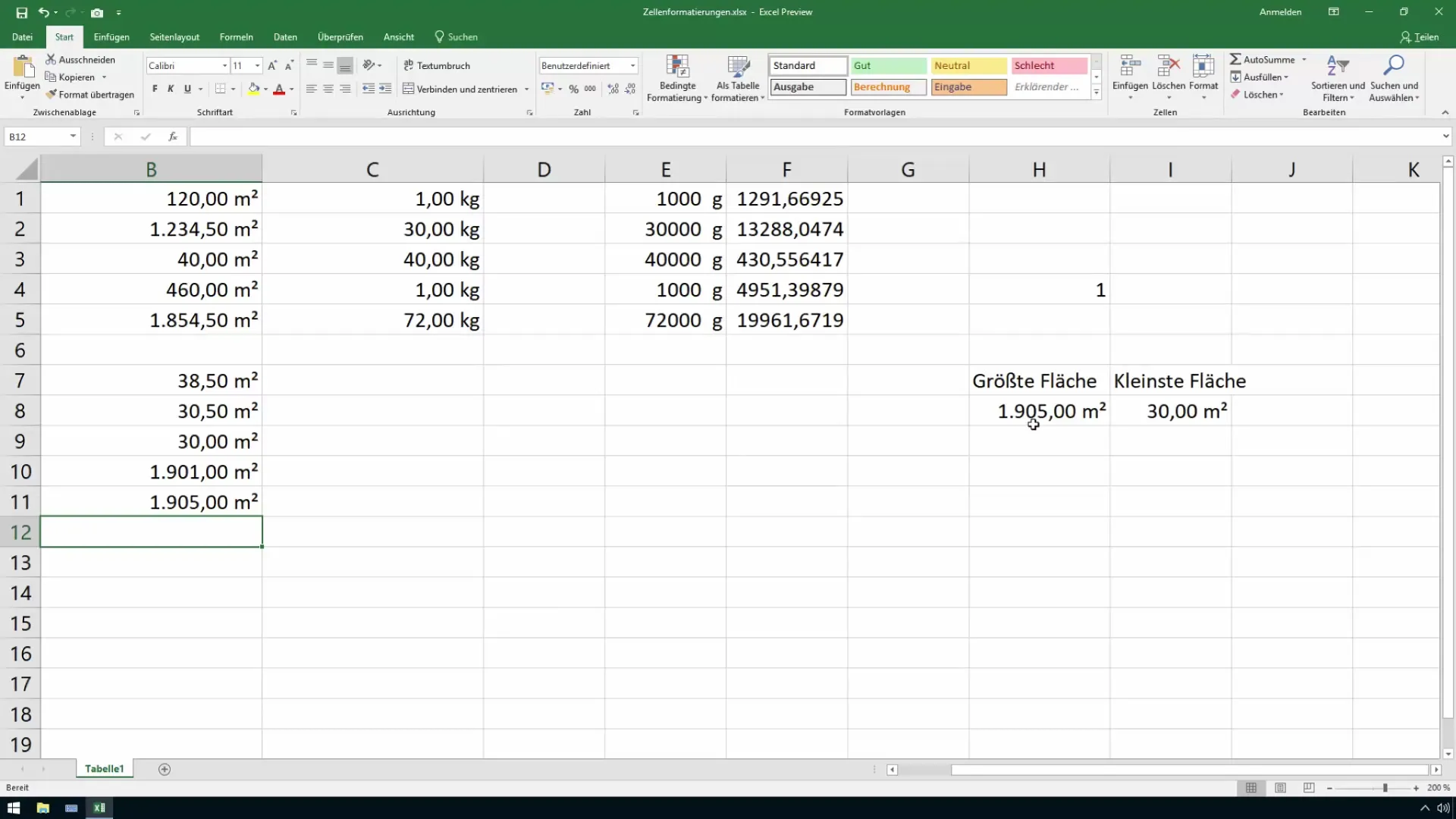
Apkopojums
Lai noteiktu lielāko un mazāko vērtību Excel izklājlapā, izmantojiet funkcijas MAX un MIN. Šīs funkcijas palīdz ātri iegūt pārskatu par attiecīgajiem galvenajiem skaitļiem, jo īpaši analizējot pārdošanas rādītājus un citus galvenos skaitļus. Automātiskie atjauninājumi nodrošina, ka jūsu dati vienmēr ir aktuāli, un tas ievērojami atvieglo ikdienas darbu.
Biežāk uzdotie jautājumi
Kas ir MAX un MIN funkcijas?MAX atgriež lielāko vērtību norādītajā datu diapazonā, bet MIN atgriež mazāko vērtību.
Vai katru reizi, mainot datus, funkcija ir jāievada no jauna?Nē, MAX un MIN funkcijas atjauninās automātiski, kad tiek ievadīti jauni dati vai mainītas esošās vērtības.
Kurā jomā es varu izmantot šīs funkcijas?Šīs funkcijas ir īpaši noderīgas kontrolingā, pārdošanas un finanšu analīzē, lai ātri piekļūtu attiecīgajiem galvenajiem skaitļiem.


